大多数效果都具有一个或多个参数,可使用“视频”或“音频”检查器、检视器或者视频动画或音频动画编辑器进行调整。您还可以控制效果应用到片段的方式:参数值固定为片段的时间长度,还是随时间变化而更改。
在“视频”检查器和检视器中调整效果
- 在时间线中,选择含要调整的效果的片段。
- 在“视频”检查器或“音频”检查器中找到该效果。
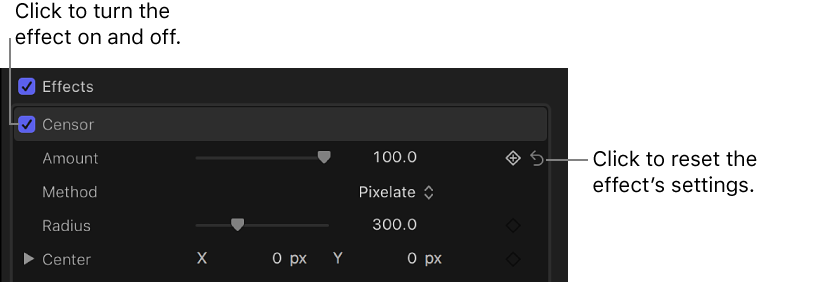
在上述示例中,“删减”效果具有多个设置。许多效果还含有显示在检视器中的调整,称为屏幕控制。
【提示】对于音频效果,您可以点按“控制”按钮(效果名称右侧)以显示自定控制窗口。
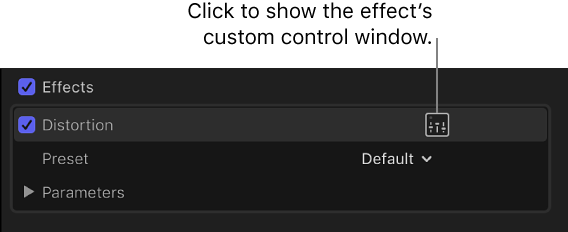
- 选择效果,然后根据需要调整其设置。
若要将效果值恢复为默认设置,请点按效果的还原按钮 ![]() 。
。
在视频动画编辑器中调整效果
许多效果参数都可在视频动画编辑器中调整。此外,您还可以将这些参数设定为随时间变化而更改,从而让您可以更改效果的外观。
- 在时间线中,选择含要调整的视频效果的片段。
- 选取“片段”>“显示视频动画”(或按下 Control-V)。效果在视频动画编辑器中将作为其中一个动画显示在片段上方。您可以点按效果的复选框以打开和关闭效果。具有多个可调参数的效果还拥有弹出式菜单,用于选取要显示和调整的参数。
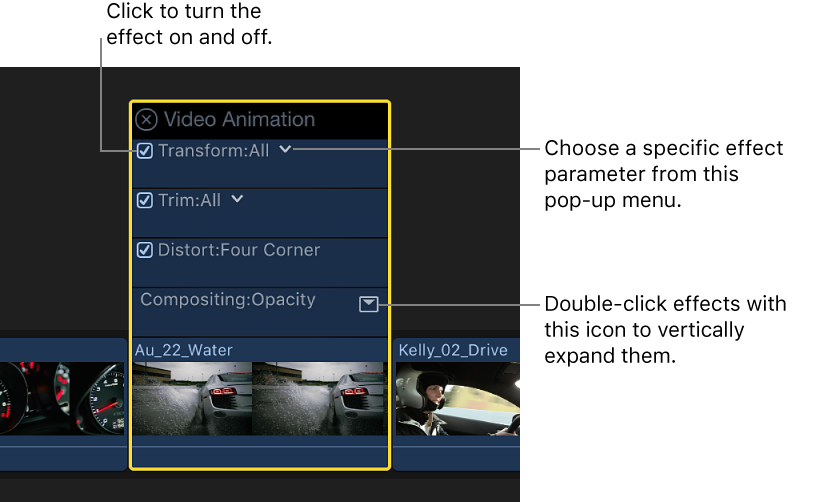
- 若要显示展开的参数,请从效果的弹出式菜单(如果显示)中选取特定的参数,然后连按该参数。这仅适用于具有单个值的效果。如果参数可展开,效果右侧将显示一个图标。
- 若要让效果参数淡入和淡出片段,请拖移效果任一端的渐变控制柄。
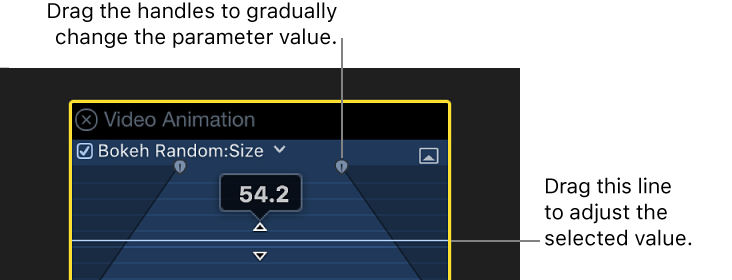
您还可以上下拖移水平线,以设定所选参数(在上述示例中为“大小”)的最大值。这还将显示添加的任何关键帧。
显示应用于片段的音频效果
- 在时间线中,选择含要显示的音频效果的片段。
- 选取“片段”>“显示音频动画”(或按下 Control-A)。
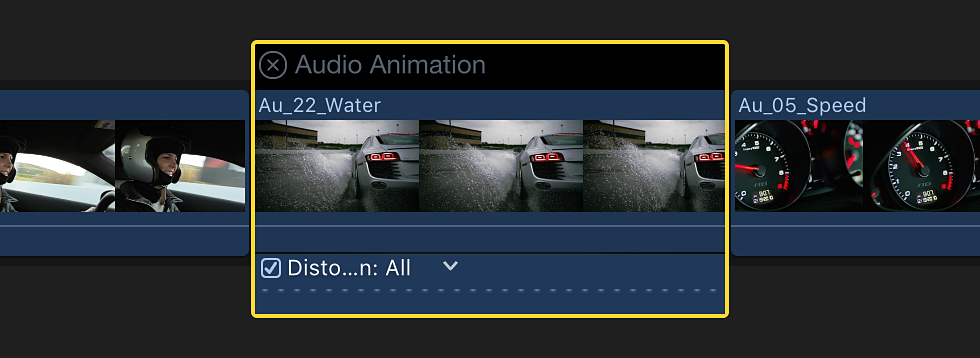
应用到片段的每个音频效果在音频动画编辑器中显示为一个动画。您可以点按效果的复选框以打开和关闭效果。
